虚拟机win10镜像下载的方法教程
- 分类:Win10 教程 回答于: 2022年04月04日 11:48:00
虚拟机最大的好处就是可以安装各种操作系统,然后不会对本机造成任何影响.有些用户不打算升级win10系统,可以在虚拟机体验,下面我们来看看虚拟机win10镜像下载的方法教程.更多win10教程,尽在小白系统官网。
工具/原料:
系统版本:windows10系统
品牌型号:惠普星14pro
软件版本:vmware虚拟机12
方法/步骤:
借助虚拟机下载安装win10系统镜像:
1.首先,我们选择在打开的页面上创建新的虚拟机。选择下一步。
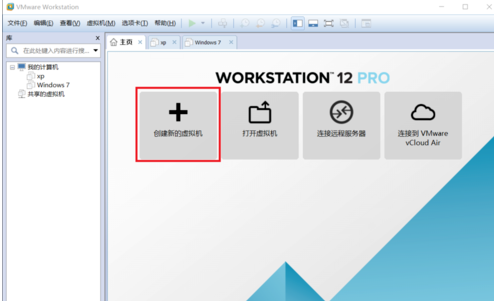
2.然后我们选择在弹出的页面点击自定义安装。

3.然后选择安装程序光盘图像文件,找到下载的图像文件,然后点击下一步。以下提示不能检测到系统可以忽略其提醒。

4.选择windows,我们根据自己的系统进行选择,然后点击下一步。

5.输入虚拟机的名称,然后选择安装位置,然后点击下一步。

6.选择虚拟机的内存大小,然后点击下一步。

7.选择最大磁盘的大小,然后点击下一步。

8.最终分配的虚拟机硬件配置信息显示,点击完成,虚拟机环境完成。

总结:以上就是虚拟机win10系统镜像的内容,希望能够帮助到大家。
 有用
26
有用
26


 小白系统
小白系统


 1000
1000 1000
1000 1000
1000 1000
1000 1000
1000 1000
1000 1000
1000 1000
1000 1000
1000 1000
1000猜您喜欢
- 升级win10下载2017/08/26
- 虚拟机win10系统安装详细教程..2022/01/06
- win10更新后etdsys蓝屏怎么办2021/06/15
- 手把手教你win10如何查找扫描仪..2018/11/28
- 无法连接到nvidia,小编教你Win10提示..2018/05/26
- 笔记本电脑win10安装的方法教程..2021/12/21
相关推荐
- 小编教你win10字体模糊怎么解决..2017/10/24
- 小白直装win10系统重装2022/10/27
- win10怎么进入bios2020/08/03
- windows10专业版激活密钥有哪些..2021/11/18
- activex部件不能创建对象,小编教你act..2018/06/01
- 小编教你win10怎么还原win72017/09/11

















